Содержание
Несмотря на точность и надежность операционной системы Android, работа смартфонов и планшетов также может давать сбои. Одна из наиболее распространенных проблем – не работает приложение Ютуб на Андроиде. Какой может быть причина неожиданных сбоев в работе сервиса Youtube, и можно ли устранить данную проблему самостоятельно? Давайте рассмотрим наиболее частые ситуации нарушений работы сервиса и возможные способы их решения.
Если же вы ищете способ скачать видео с Ютуб – прочитайте статью про скачивание видео с Ютуб, попробуйте приложение OG YouTube Downloader или же TubeMate.
Почему не работает Ютуб?
Итак, если у вас тормозит Ютуб на Андроиде, а то и вовсе не включается приложение, дело может быть в обновлениях. Если видеосервис перестал работать сразу после того, как приложение обновилось, тогда причина в неправильном обновлении и проблемах с совместимостью. Часто причина того, почему не работает ютуб, еще более проста – нет подключения к Интернету, поэтому обязательно проверьте счет мобильных данных.
Другой, не менее важной, причиной того, что YouTube вылетает время от времени, является перегруженный кэш. Если вовремя не проводить очистку системы от временных файлов, они могут загрузить устройство настолько, что на воспроизведение видео не останется свободных ресурсов. В таком случае Ютуб часто глючит или не запускается вообще.
Очистить кэш и удалить ненужные файлы можно и в настройках вашего девайса. Для этого откройте пункт меню «Диспетчер приложений», а в открывшемся списке выберите нужную программу. Сначала откройте вкладку «Память», где выберите действия «Очистить кэш» или «Очистить данные». В последнем случае будут удалены обновления до предыдущей версии.
Если дело не в обновлениях или загруженности кэша, YouTube может не работать из-за других приложений, которые влияют на стабильную работу системы. Данные других программ могут содержать вирусы и другие вредоносные файлы, которые система не в состоянии обработать. В таком случае рекомендуем поставить антивирус – например, Касперский для Андроид или Доктор Веб.
Случается и такое, что программа перестает работать при просмотре или загрузке определенного ролика на YouTube. В этом случае видео необходимо удалить или поискать другое с тем же названием. Видео, что вы смотрели, может быть просто повреждено. Не помешает удаление и остальных файлов или возвращение к заводским настройкам, поскольку часто сложно определить, что именно стало причиной ошибки.
Что можно сделать?
В первую очередь, причина проблем с YouTube на Android может быть простой – отсутствие Интернет-соединения. Проверьте подключение к Сети и запустите сервис еще раз. При возможности, перезагрузите домашний роутер. Если приложение все равно лагает или не включается вообще, стоит применить следующие действия:
- Перезагрузите гаджет. Вполне возможно, что оперативная память девайса сильно перегружена. Вне зависимости от причины данного явления, перезагрузка поможет ее решить, ведь ролики с видеосервиса изначально погружаются в оперативную память устройства.
- Очистите кэш и удалите cookie-файлы. В кэше отображается история Интернет-активности пользователя, а при длительном веб-серфинге он может быть перегружен. Это приводит к частым сбоям системы и нарушениям работы браузера (тот же Google Chrome довольно требовательный). Файлы cookie содержат данные, облегчающие авторизацию, статистику и другие процессы. Обратите внимание, что после удаления cookies вам нужно заново регистрироваться на всех сайтах. Чтоб это сделать, необходимо найти в браузере вкладку «конфиденциальность», а в ней – подпункты «Очистить кэш» и «очистить файлы cookie».
- Не работает YouTube на Андроид, а вышеуказанные действия не помогают? Можно воспользоваться другим браузером, к примеру, скачать Google Chrome или UC Browser, если ранее пользовались Opera. Если вы пользуетесь официальным приложением YouTube, удалите его и скачайте заново через Google Play или бесплатно с нашего сайта.
- Во многих случаях помогает воспользоваться другим типом соединения. Мобильная связь даже 3G имеет невысокую скорость, поэтому во многих случаях видео может не воспроизводиться или зависать. Лучший вариант для просмотра видеороликов на планшете онлайн – использование Wi-Fi.
- Нередко устаревшее программное обеспечение и отсутствие необходимых плагинов становится главной причиной того, почему не показывает или останавливается видео с Ютуб. Обновите программу до последней версии – все должно заработать.
- Зависает Ютуб на смартфоне? Загрузите другую программу для просмотра видео, которые доступны на нашем сайте бесплатно. Обратите внимание на версию приложения – оно должно быть совместимым с вашим девайсом.
Как видите, даже такая неприятность, как ошибка воспроизведения видео, вполне решаема самостоятельно с помощью несложных действий. Если же ничего из советов не помогло, и кроме нарушений работы видеосервиса ваш смартфон или планшет выдает много других ошибок, лучше всего ничего не предпринимать самому и обратиться в сервисный центр для перепрошивки устройства, поскольку проблема может быть с самой операционной системой или неправильными ее настройками.
Сталкивались с такой неприятностью, как проблемы с YouTube? Поделитесь, пожалуйста, опытом решения в комментариях.

Советуем скачать похожие материалы
Что делать, если на дисплее планшета появились полосы и рябь?
Есть несколько причин, по которым на дисплее вашего устройства могут появиться полосы. В некоторых случаях проблему можно устранить собственными силами, в остальных поможет лишь сервисный центр. Самое главное — найти первопричину, источник появления ряби и полос. —> Читать далее
Как убрать напоминание об обновлении прошивки на Android
Иногда владельцы девайсов на платформе Андроид сталкиваются с неприятной ситуацией — появлением напоминании об обновлении программного обеспечения устройства. В некоторых случаях это происходит так часто, что порой начинает раздражать. Убрать это совсем несложно, достаточно проделать действия из —> Читать далее
Как увеличить время работы батареи на Android — планшетах
Время работы Android от аккумулятора может быть довольно коротким. Устройства разряжаются буквально за день, после длительной работы на них. Как продлить время работы батареи Вы можете узнать в полной новости. —> Читать далее
Узнайте, почему не работает Ютуб на вашем ПК или смартфоне и как быстро устранить причину ошибки.
За 14 лет с момента своего создания YouTube стал самым популярным в мире ресурсом для просмотра видео.
Также соцсеть является самой быстрорастущей и высокооплачиваемой интернет-площадкой для блогеров, культурных деятелей, средств массового вещания.
Каждый день на видеохостинг загружаются 200 тысяч часов видео и посещают сайт более 100 миллионов пользователей в сутки.
YouTube – это кроссплатформенный проект. Это означает, что вы можете его использовать как с помощью браузера на ПК, так и через официальные мобильные приложения для всех мобильных ОС.
Содержание:
Если YouTube не работает на смартфоне
В случае возникновения неполадок с YouTube на смартфоне, решить их можно гораздо проще и быстрее, чем на компьютере. Нужно лишь выполнить ряд стандартных шагов.
Шаг 1 – Удаление обновлений и данных в приложении YouTube
На смартфоне большинство юзеров смотрят Ютуб через официальный мобильный клиент.
Если видео перестали воспроизводиться, а страница подписок загружается бесконечное количество времени, нужно откатить обновления программы.
В результате вы получите исходную и гарантировано рабочую версию приложения, которая была установлена в телефоне по-умолчанию.
Обратите внимание, что после сброса настроек потребуется заново войти в свой аккаунт Ютуб.
Следуйте инструкции:
- Зайдите в настройки телефона;
- Выберите раздел «Приложения»;
- В списке найдите строку YouTube и кликните на неё;
- В новом окне вы увидите клавишу для удаления обновлений;
- Также во всех версиях Андроида в этом окне есть кнопка для очистки кэша приложения.
Шаг 2 – Переустановка программы
Банальный, но часто действенный способ – переустановка программы.
Также, на странице приложения в Google Play вы всегда сможете получить информацию о новой версии приложения и установить её.
Шаг 3 – Смена аккаунта
Ютуб может блокировать функции сайта для пользователей, которые были уличены в нарушении авторских прав или правил сообщества.
Аккаунт не будет прогружаться, если его заблокировала служба поддержки.
Чтобы вернуть себе право использовать все функции сервиса, рекомендуем зарегистрировать новую станицу.
Заметьте, к одному номеру телефона можно привязать не более трех творческих студий Ютуб.
С неполадками видеохостинга сталкиваются не только зрители, но и авторы видеоблогов.
Если вы столкнулись с проблемами загрузки видеоролика на сайт, проверьте соединение с интернетом.
Из-за слишком низкой скорости видео может добавляться на канал часами или даже сутками.
Рекомендуем протестировать скорость соединения с помощью специальных сервисов. Например, 2IP или Speedtest.
Еще одна причина проблем с добавлением видео – несоблюдение формата файла (можно добавлять только MP4, AVI, MPEG4, WMV, ProRes, FLV, WEBM).
Также, допустимое время материала не должно превышать 10-ти часов.
Тематические видеоролики:
Используемые источники:
- https://gemapps.ru/faq/ne-rabotaet-yutub-na-androide
- http://android-sklad.ru/faq/4797-pochemu-ne-rabotaet-youtube-na-android.html
- https://icookie.ru/pochemu-ne-rabotaet-youtube/

 Почему ютуб не показывает видео в браузере яндекс: что делать
Почему ютуб не показывает видео в браузере яндекс: что делать
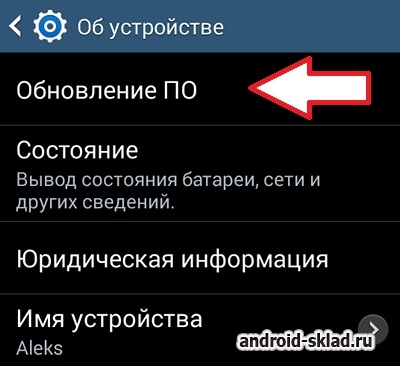

 Ютуб не грузит видео — что делать? Мы поможем!
Ютуб не грузит видео — что делать? Мы поможем!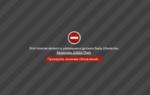 Почему YouTube НЕ РАБОТАЕТ на ТВ Приставке или Телевизоре Smart TV?
Почему YouTube НЕ РАБОТАЕТ на ТВ Приставке или Телевизоре Smart TV?

 Настройка аккаунта Ютуб в 2021 году — полная инструкция по правильной настройке YouTube канала с нуля
Настройка аккаунта Ютуб в 2021 году — полная инструкция по правильной настройке YouTube канала с нуля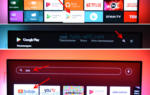 Почему сегодня не работает Ютуб — что происходит с сервисом в 2018 году
Почему сегодня не работает Ютуб — что происходит с сервисом в 2018 году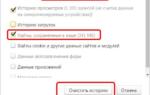 Почему видеоролики не воспроизводятся. Почему не грузит видео на Ютубе
Почему видеоролики не воспроизводятся. Почему не грузит видео на Ютубе Почему не работает Ютуб на Смарт-ТВ: рассказываем главные причины
Почему не работает Ютуб на Смарт-ТВ: рассказываем главные причины